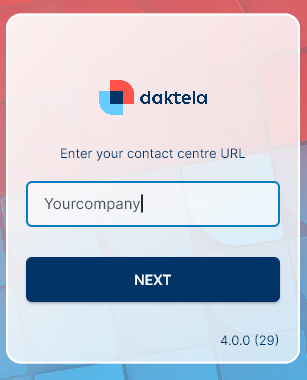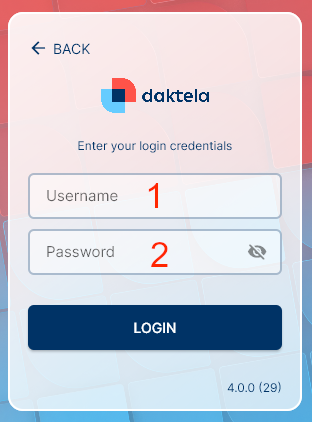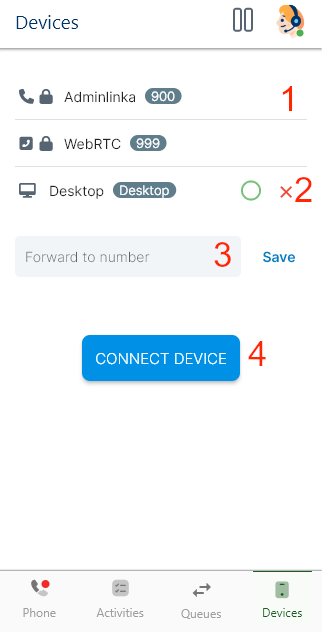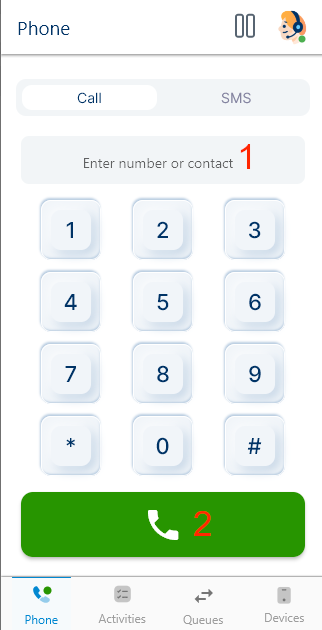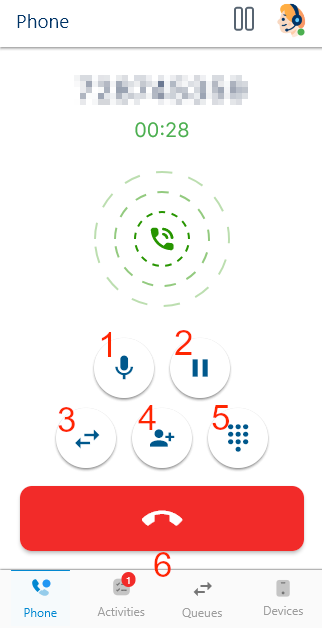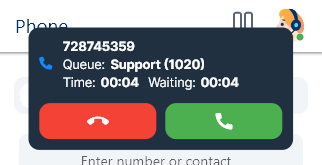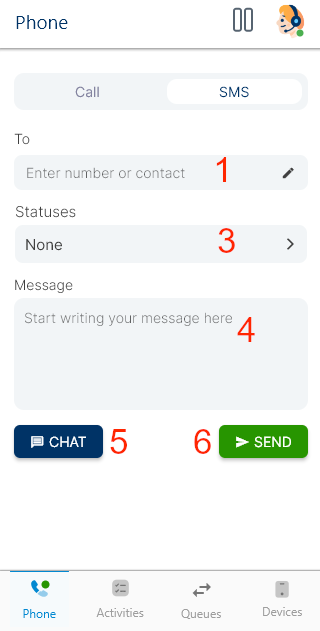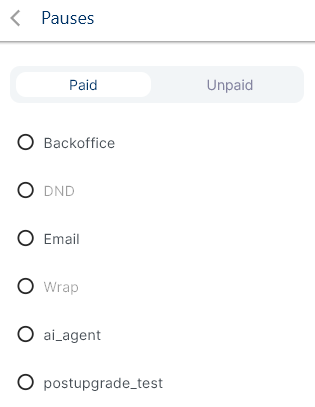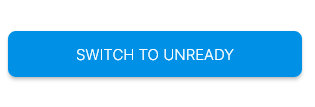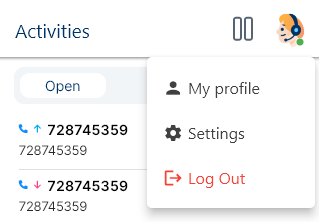Aplikace Daktela Desktop
V aplikaci Daktela Desktop lze ovládat některé funkce Daktely z dedikované aplikace.
Stáhněte si aplikaci z Microsoft store pro Windows nebo App store pro MacOS. Po instalaci si aplikaci otevřete.
WebRTC klient
Tato funkce je dostupná od verze 6.24. Velmi se podobá mobilní aplikaci Daktely. Vše, co musíte udělat, je vytvořit zařízení WebRTC typu Desktop (aplikace). Jakmile se připojíte k tomuto zařízení, desktop aplikace bude fungovat jako softwarový telefon.
Proto v budoucnu nebudete potřebovat žádné další externí aplikace, jako je Telephone nebo MicroSIP.